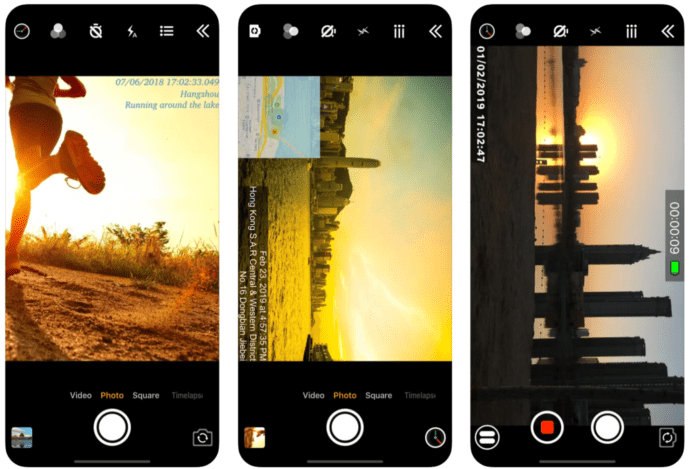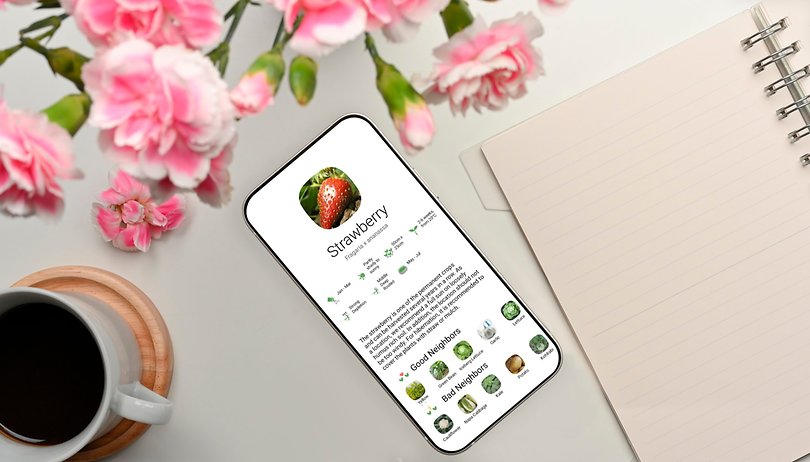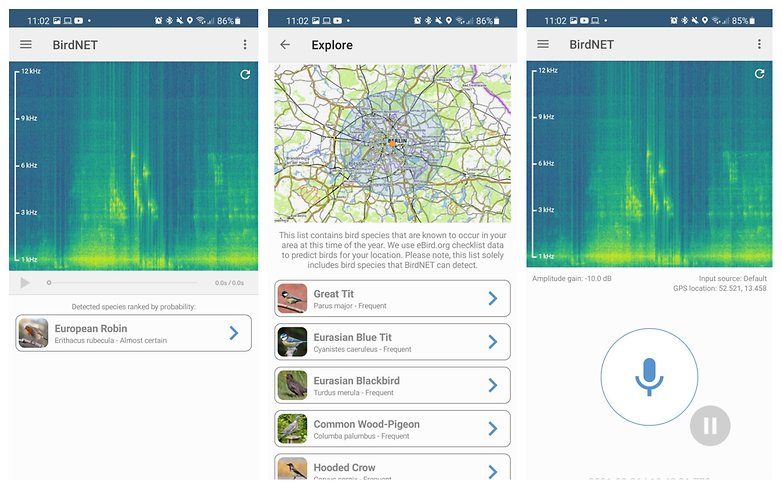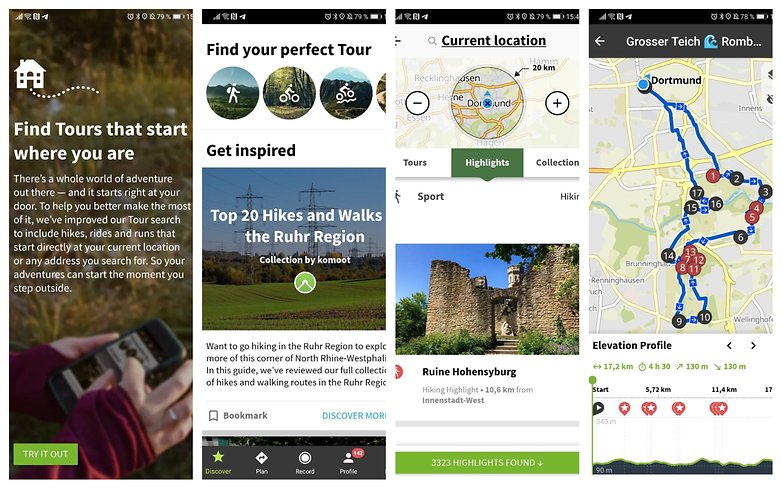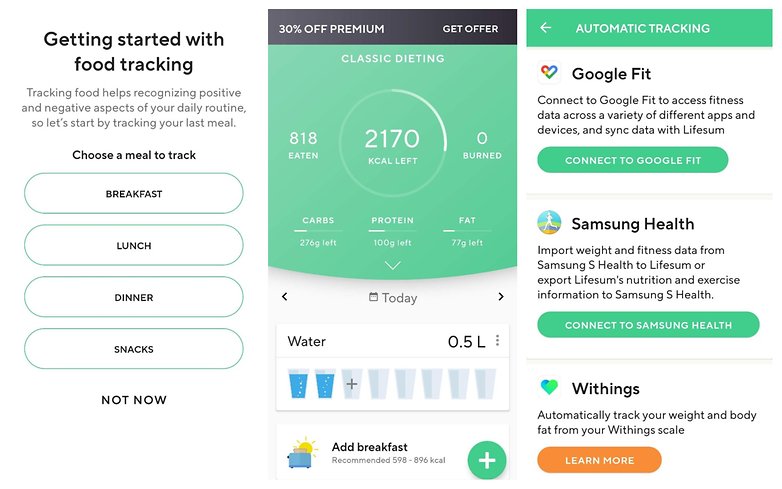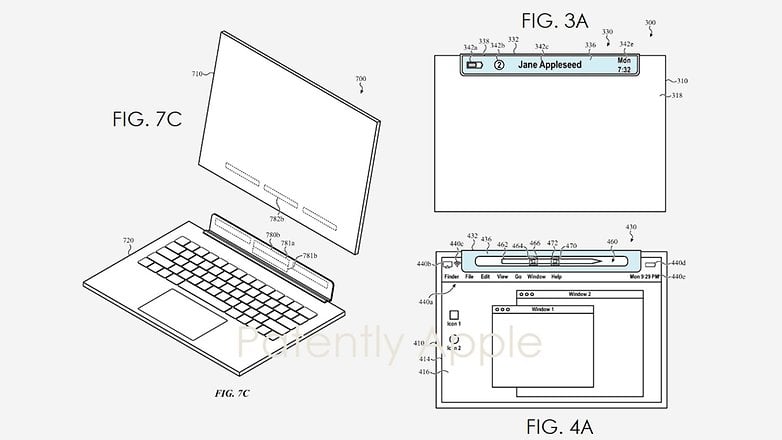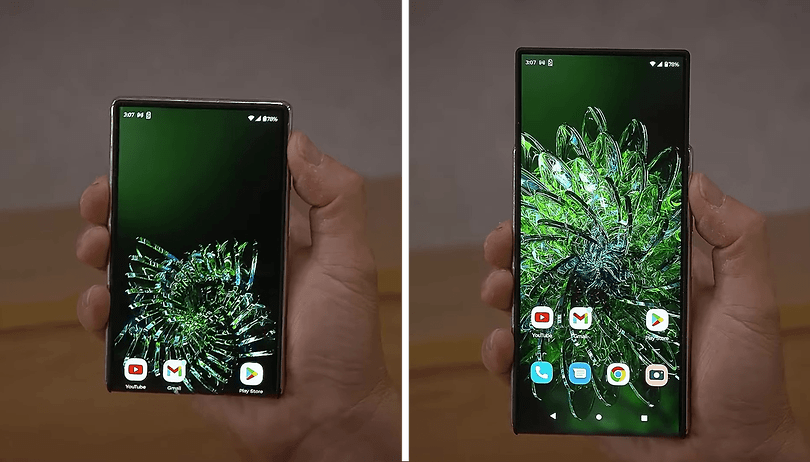Setiap minggu, NextPit menawarkan anda pilihan tawaran menarik untuk apl mudah alih dan permainan untuk iOS dan Android yang biasanya dibayar tetapi percuma buat sementara waktu di Apple App Store dan Google Play Store.
Senarai apl percuma ini dikemas kini setiap minggu dengan sekurang-kurangnya dua edisi mingguan. Antara penerbitan dan saat anda merujuk artikel ini, ada kemungkinan beberapa permohonan telah dibayar semula. Promosi Gedung Google Play pada apl agak mudah untuk diramalkan, tetapi ia lebih rumit dengan promosi App Store kerana Apple tidak menyatakan berapa lama diskaun itu sah.
- Ikuti panduan lengkap kami untuk mencari apl percuma untuk Android dan iOS
Petua pantas: Setiap kali anda terjumpa apl yang menarik tetapi tidak mempunyai kegunaan sebenar untuknya, mengapa tidak pasang apl itu sahaja? Selepas berbuat demikian, hanya padamkannya daripada peranti anda. Dengan cara ini, apl itu akan menjadi sebahagian daripada pustaka apl anda dan anda boleh memasangnya semula secara percuma apabila anda memerlukannya. Cara yang baik untuk tidak terlepas promosi jangka pendek
Apl Android percuma buat sementara waktu di Gedung Google Play
Apl produktiviti/gaya hidup Android yang percuma buat sementara waktu di Gedung Google Play
-
FitOlympia Pro (
$29.00): Apl kecergasan yang sangat komprehensif dengan pelbagai senaman untuk membantu anda kembali ke landasan yang betul dengan kesihatan anda. -
Pro Penentu Matriks (
$0.99): Apl ini ialah kalkulator matematik, yang mampu mengira penentu sesuatu matriks. -
Radio Muzik 90an Pro ($
0.99): Aplikasi untuk mendengar radio 90-an dalam talian. Ia termasuk banyak stesen radio dengan genre muzik yang berbeza seperti pop, rock, new wave dan banyak lagi. -
Fractions Math Pro
($0.99): Temui kalkulator ini yang membolehkan anda menambah, menolak, mendarab dan membahagi pecahan atau untuk memudahkan atau menukarnya.
Permainan mudah alih Android percuma buat sementara waktu di Gedung Google Play
-
Monyet Pergi Bahagia
($0.99): Permainan teka-teki ini mempunyai lebih 75 peringkat untuk diselesaikan, jadi bantu rakan primat anda! -
Penembak Fizik Memanah
($0.99): Mempunyai kesan 3D yang lancar dan grafik yang cukup baik, permainan Kejohanan Memanah akan memberi anda rasa bagaimana memanah moden! -
Krisis Zaman Pertengahan
($0.99): RPG berasaskan giliran retro ini pasti akan membuatkan anda ketawa terbahak-bahak dengan beberapa detik lucu! -
Kubu Membakar 2
($0.99): Hanya pergi melawan gelombang demi gelombang musuh di kubu masing-masing dan cuba untuk menang. -
Sudoku Ultimate Offline Puzzle
($0.99): Tanpa iklan sepenuhnya, Sudoku gaya klasik luar talian ini ialah permainan teka-teki penempatan nombor gabungan berasaskan logik. Anda boleh bermain dalam format Klasik dan Tanpa Had, dengan yang pertama menawarkan 1,000 teka-teki unik dengan empat tahap kesukaran yang berbeza. -
Hospital Jiwa: Blok Timur 2
($0.49): Permainan ini bermula dengan kematian rakan watak utama yang mati dalam keadaan misteri, dan anda ditugaskan untuk mencari kebenaran. -
Demensia: Buku Orang Mati
($0.49): Berlatarkan zaman pertengahan, anda keluar untuk melarikan diri tetapi terus digagalkan oleh pertemuan ghaib.
Apl iOS percuma buat sementara waktu di Apple App Store
Apl iOS produktiviti/gaya hidup ini percuma buat sementara waktu di Apple App Store
-
Hari sehingga hari lahir saya ($0
.99): Agak sukar untuk melupakan hari anda dilahirkan, tetapi malanglah anda jika separuh lagi anda benar-benar memasang aplikasi ini pada telefon anda untuk mengingatkan anda tentang hari lahirnya! -
Kamera Pakai Filem DAZZ
($1.99): Menampilkan sejenis kamera dan filem segera ringan, dalam bentuk kamera pakai buang analog, foto anda akan menampilkan pelbagai ton filem vintaj yang menawarkan foto unik. -
Kawan Resit
($0.99): Adakah anda seorang pemancing untuk resit? Ini ialah satu apl khas yang membolehkan anda mendigitalkan apl anda dengan serta-merta, dan menjadikannya lebih mudah untuk diasingkan kepada kumpulan untuk pengurusan yang lebih baik. -
VidEdit
($0.99): Memandangkan betapa hebatnya iPhone 14 kini sebagai perakam video, anda mungkin mahu mendapatkan apl penyuntingan video asas untuk mencipta video kegemaran anda semasa bergerak. -
How Banyak Hari Sebelum Krismas?
($0.99): Ini adalah satu aplikasi yang tidak menjadi lebih mudah, namun ia boleh menjadi penting bagi mereka yang perlu menyelesaikan belanja Krismas mereka lebih awal. -
Umemi: Kewangan Peribadi Pintar
($0.99): Digembar-gemburkan sebagai pengalaman perakaunan pintar yang terbaik, ia memberikan anda simpan kira cepat dan pelbagai gaya untuk dipilih yang sesuai dengan setiap keperluan anda.
Permainan iOS percuma buat sementara waktu di Apple App Store
-
Cari & Eja
($0.99): Menggunakan teknologi realiti tambahan, permainan ini akan membantu kanak-kanak mengambil perbendaharaan kata mereka pada kadar yang lebih pantas daripada biasa. -
Paintiles
($0.99):Ini adalah permainan teka-teki mudah di mana anda perlu melukis jubin untuk dipadankan untuk membersihkan papan. -
Slot Bimza
($9.99): Bermain dengan kredit tanpa had dengan permainan ini yang pastinya akan menjadi impian setiap pemain slot! -
Simulator Penerbangan Gagak Gagak
($9.99): Seperti burung gagak terbang, atau begitulah yang pernah kamu dengar. Lihat permainan ini di mana anda memainkan peranan burung gagak dan bersiar-siar. -
Aksi Raksasa
($1.99): Naiki roda trak raksasa dan alami semua keseronokan dan tumpahan, tanpa perlu risau tentang keselamatan peribadi anda!
Apa pendapat anda tentang pilihan kami minggu ini? Adakah anda menemui aplikasi atau permainan menarik lain di Gedung Google Play atau Apple App Store? Jangan ragu untuk berkongsi kebaikan anda dalam komen.